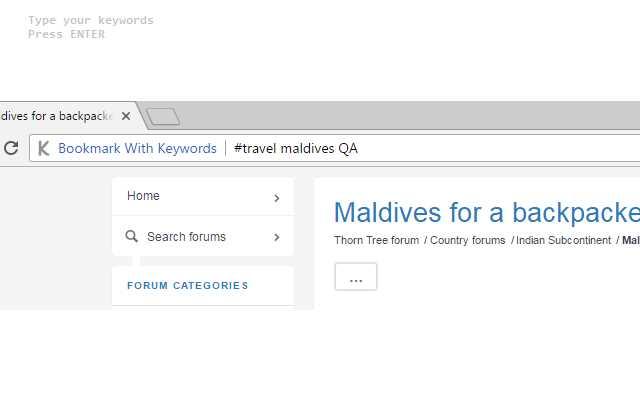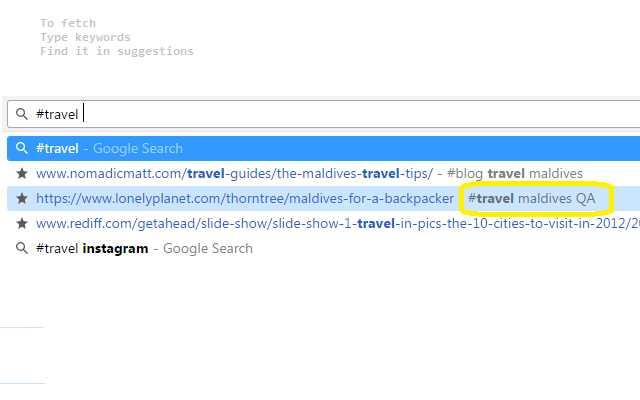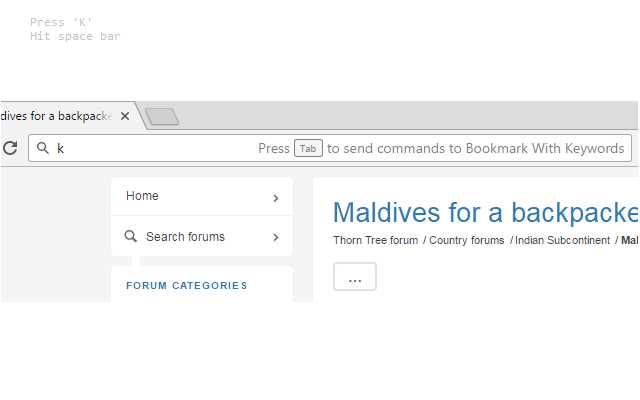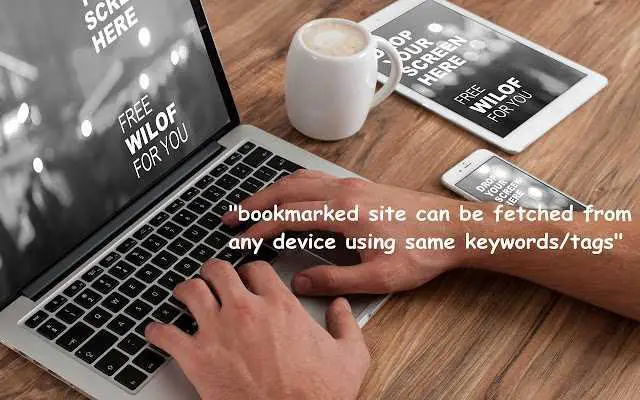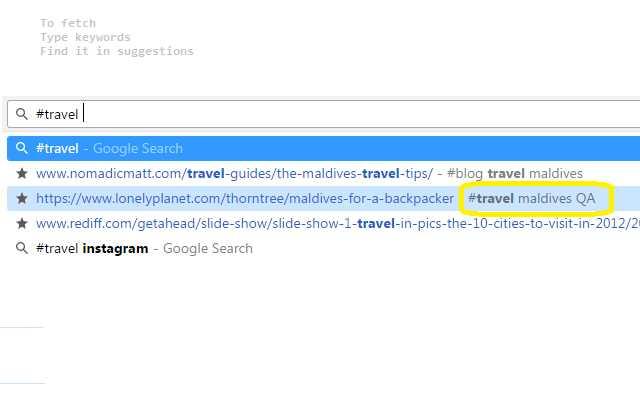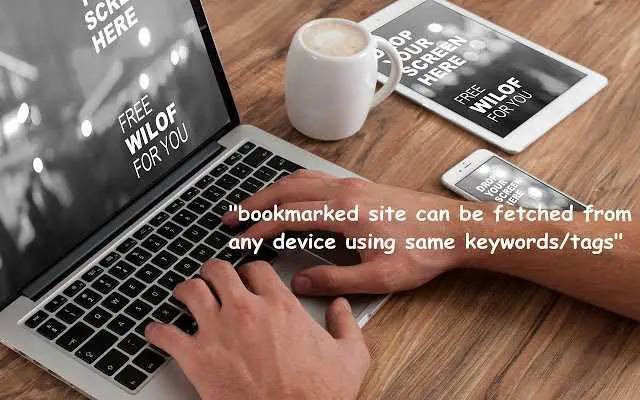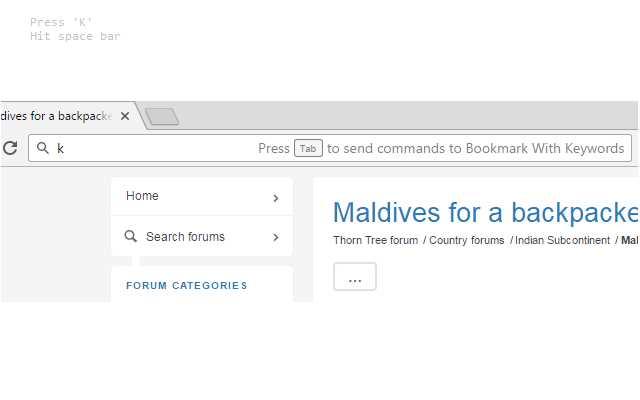0
FavoriteKeys
Най-бързият начин за отметка.Управлявайте по-добре своите URL адреси с ключови думи. Най-бързият начин да запазите отметките с любимите си ключови думи (#blog, #travel, #project и т.н.).Той помага за ефективно извличане на уеб страници с помощта на ключови думи и търсене.
- Безплатно
- Session Buddy
- Chrome OS
Най-бързият начин за отметка.Управлявайте по-добре своите URL адреси с ключови думи.Най-бързият начин да запазите отметките с любимите си ключови думи (#blog, #travel, #project и т.н.).Той помага за ефективно извличане на уеб страници с помощта на ключови думи и търсене.Управлението на тези ключови думи е лесно и ефективно с DASHBOARD.Как да използвам?Уеб страница, която искате да отметите, отидете на адресната лента: 1. натиснете клавиш „k“ 2. натиснете клавиша SPACE 3. Въведете ключовите си думи за уеб страницата 4. натиснете клавиша „Enter“.Свършен!Вашите ключови думи ще бъдат запазени заедно с уеб страницата на вашия отметка.За да изтеглите същата уеб страница, отидете на адресната лента: 1. натиснете клавиш „k“ 2. натиснете лентата „SPACE“ 3. въведете вашите ключови думи 2. URL адрес на уеб страница със същите ключови думи ще започне да се показва в предложението по-долуChrome браузър, като по този начин можете да получите достъп до тях от всяко устройство.Вие сте свободни да решите вашия собствен формат на ключовите думи.Можете да използвате # или всеки друг знак по ваш избор.#blog, $ успех,! предупреждение, @family, @health, life, gadget.Тя е напълно безплатна и без сървър (по този начин ние не съхраняваме никаква информация).
Характеристика
Категории
Алтернативи на FavoriteKeys за Windows
56
49
Tabs Outliner
Сесия от следващо поколение, Windows, диспечер на раздели и решение на TooManyTabs, което наистина работи.
6
Workona
По-добрият начин за работа в ChromeWorkona ви помага да получите своите раздели под контрол, за да увеличите производителността, да намалите стреса и да насочите вниманието към работата си.
6
5
Tab Session Manager
Запазете и възстановете състоянието на прозорци и раздели. Автоматичното запаметяване също е възможно, така че може да се използва като резервно копие при случайно затваряне на прозореца.
4
Better OneTab
Съхраняването и групирането на раздели са много полезни.Onetab може да ви помогне да съхранявате отворените от вас раздели, така че да освободите ресурсите си и да премахнете струпването.Но Onetab все още няма някои функции, като простият списък и просто съхранява избрани раздели.
3
3
2
0